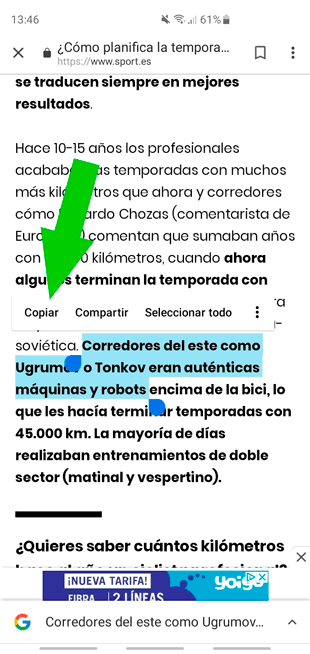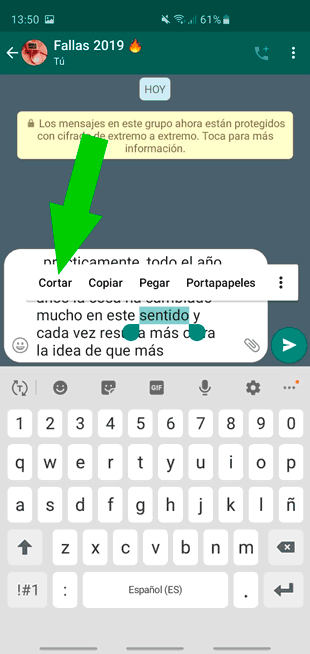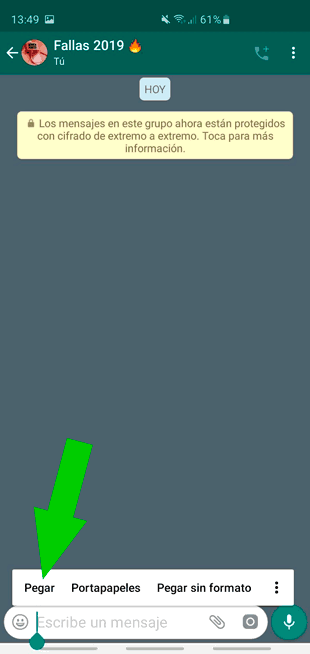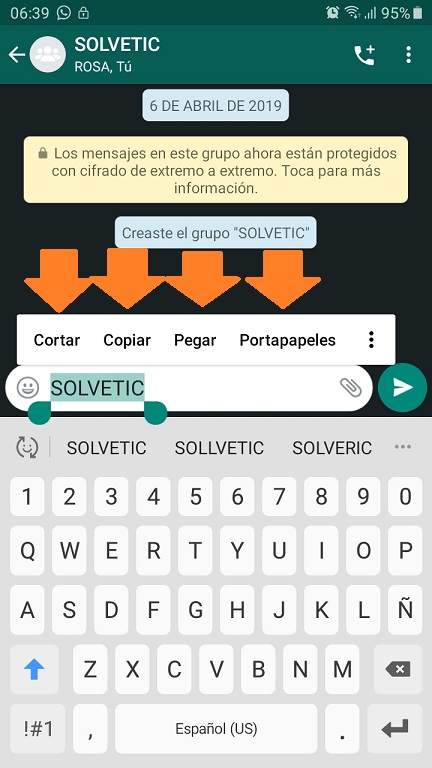Cómo copiar, pegar y cortar Samsung Galaxy S10
AUTOR PREGUNTA #1
Pregunta para los que tenéis algún Galaxy S10, ¿sabéis cómo puedo copiar, pegar y cortar un texto corto o largo? Me estoy pasando información y no soy capaz de copiarla ni nada en el Samsung S10 =S
-
8 personas más tuvieron esta duda Yo también
Esto también te interesa!
PREGUNTAS SIMILARES
#2
Por aquí he visto como copiar, pegar y cortar en un Samsung Galaxy S8 y creo que te puede valer para tu Galaxy S10 =)
Cortar, copiar y pegar Samsung S10
#3
Me han hablado muy bien del Galaxy S10 y la verdad que he acabado comprándomelo de tanta insistencia jaja para ver todo lo nuevo y cosas que puedes hacer con él tienes aquí un montón de trucos y tips que amí me han venido muy bien.
Para poder copiar pegar y cortar en tu Samsung Galaxy S10 haz lo siguiente:
Para copiar texto
Ve donde quieres copiar el texto y mantén pulsado unos segundos. Te aparecerá un menú para que selecciones la cantidad de texto a copiar. Cuando lo tengas pulsa en Copiar.
Para cortar texto
Para cortar texto mantendremos pulsado el texto que queremos cortar similar a como hemos pegado antes. Ahora pulsa en Cortar para que el texto se elimine. Puedes ir a pagar a continuación y se quedará en Portapapeles lo cortado y lo copiado.
Para pegar texto
Una vez hemos copiado o cortado el texto que nos interesa, vamos al sitio donde queremos pegarlo. Imagina que queremos ponerlo en una conversación de WhatsApp. Mantén pulsado el espacio blanco de tu chat hasta que te aparezca la opción de Pegar. Pulsa en ella para pegar el texto.
En este enlace puedes ver como hacerlo porque vale para todos los modelos de Samsung Galaxy:
Copiar, cortar y pegar en Samsung
#4
La verdad es que copiar, pegar y cortar un texto en el Samsung Galaxy S10 es algo muy sencillo, debido a que estas opciones vienen de forma predeterminada en el sistema y se pueden acceder a ellas con solo seleccionar el mensaje, en este caso el procedimiento es este:
- Primero tienes que oprimir durante unos segundos el texto o cuadro de texto que deseas copiar, cortar o pegar (En el caso de que sea un texto te aparecerán dos cuadritos azules al inicio y final del mismo para que selecciones que parte deseas establecer).
- Posterior a ello veras que en la parte de arriba aparecerán tres opciones, las cuales son:
- Copiar.
- Cortar.
- Pegar.
- En este punto solo tienes que escoger la opción que desees y listo, el texto relativo se comportara de la manera en que lo hayas ordenado.
Debes saber que igualmente se te ofrecerá una cuarta opción, la cual en este caso será “Portapapeles”, esta misma funciona específicamente para guardar varios tipos de información a la misma vez en el celular.
Es decir, cuando copies un texto y luego desees copiar otro, lo puedes hacer y en ambos casos estos se guardaran en dicha sección de “Portapapeles” del móvil.
Igualmente debo mencionarte que puedes seleccionar el texto sin tener que tocar tu pantalla, aunque para ello existe una aplicación llamada “Cursor control” la cual en este caso sirve para mover los cuadros de selección de texto a la izquierda o derecha.
Para hacerlo a la derecha se utiliza el botón de volumen superior y el inferior para el de la izquierda.
Claro, primero tienesque descargar esta herramienta por Play Store o por Google, pero te la recomiendo al 100% porque es muy útil si tienes la pantalla rota o el táctil del mismo te presenta problemas constantemente.
#5
El procedimiento para cortar, copiar y pegar desde tu Samsun Galaxy S10, es bastante sencillo solo se requiere ejecutar los siguientes procedimientos que te explico a continuación:
Copiar: Dirígete al texto que deseas copiar debes marcar desde el inicio hasta el final en la parte del texto que deseas copiar y presiona suavemente en la pantalla durante unos segundos, en este momento, después de esto observaras que se muestran varias opciones, escoge en este caso “Copiar”.
Pegar: después que haz concluido el proceso de copiar, solo debes ingresar al área donde deseas plasmas la información, allí mantienes pulsada la pantalla durante un breve tiempo hasta que se muestra la opción “Pegar” presiónala y de manera inmediata el texto se traslada al área escogida.
Cortar: este procedimiento es básicamente similar al proceso de copiado, la diferencia radica en el momento de sombrear el texto y lo mantienes presionado unos segundos debes escoger la alternativa “Cortar”, así podrás trasladar el texto de un sitio a otro.
Lo que produce la diferencia entre copiar y pegar, es que cuando copias el texto se mantiene en el origen y se traslada a otro sitio, y el cortar el texto seleccionado dejara de aparecer en el lugar de origen.